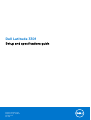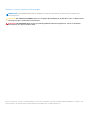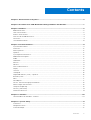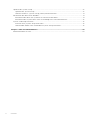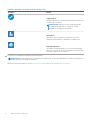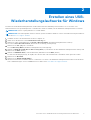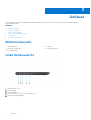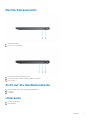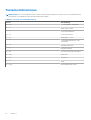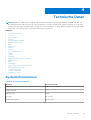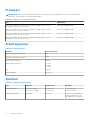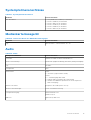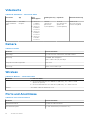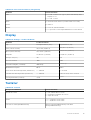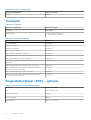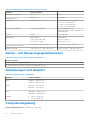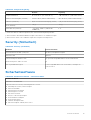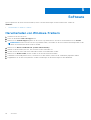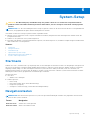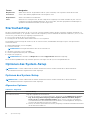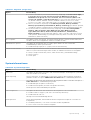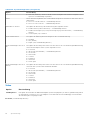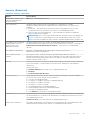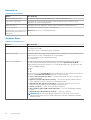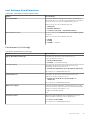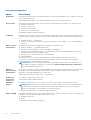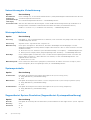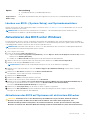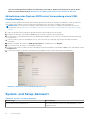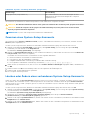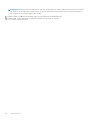Dell Latitude 3301
Setup and specifications guide
Regulatory Model: P114G
Regulatory Type: P114G001
February 2021
Rev. A03

Hinweise, Vorsichtshinweise und Warnungen
ANMERKUNG: Eine ANMERKUNG macht auf wichtige Informationen aufmerksam, mit denen Sie Ihr Produkt besser
einsetzen können.
VORSICHT: Ein VORSICHTSHINWEIS warnt vor möglichen Beschädigungen der Hardware oder vor Datenverlust
und zeigt, wie diese vermieden werden können.
WARNUNG: Mit WARNUNG wird auf eine potenziell gefährliche Situation hingewiesen, die zu Sachschäden,
Verletzungen oder zum Tod führen kann.
© 2019 -2021 Dell Inc. oder ihre Tochtergesellschaften. Alle Rechte vorbehalten. Dell, EMC und andere Marken sind Marken von Dell Inc. oder
entsprechenden Tochtergesellschaften. Andere Marken können Marken ihrer jeweiligen Inhaber sein.

Chapter 1: Einrichten des Computers............................................................................................ 5
Chapter 2: Erstellen eines USB-Wiederherstellungslaufwerks für Windows................................... 7
Chapter 3: Gehäuse.......................................................................................................................8
Bildschirmansicht.................................................................................................................................................................8
Linke Seitenansicht............................................................................................................................................................. 8
Rechte Seitenansicht..........................................................................................................................................................9
Sicht auf die Handballenstütze........................................................................................................................................ 9
Unterseite..............................................................................................................................................................................9
Tastenkombinationen........................................................................................................................................................ 10
Chapter 4: Technische Daten........................................................................................................11
Systeminformationen......................................................................................................................................................... 11
Prozessor............................................................................................................................................................................. 12
Arbeitsspeicher...................................................................................................................................................................12
Speicher................................................................................................................................................................................12
Systemplatinenanschlüsse............................................................................................................................................... 13
Medienkartenlesegerät..................................................................................................................................................... 13
Audio..................................................................................................................................................................................... 13
Videokarte............................................................................................................................................................................14
Kamera..................................................................................................................................................................................14
Wireless................................................................................................................................................................................ 14
Ports und Anschlüsse........................................................................................................................................................14
Display...................................................................................................................................................................................15
Tastatur................................................................................................................................................................................ 15
Touchpad............................................................................................................................................................................. 16
Fingerabdruckleser (FPR) – optional............................................................................................................................16
Betriebssystem................................................................................................................................................................... 17
Akku....................................................................................................................................................................................... 17
Netzadapter.........................................................................................................................................................................17
Sensor- und Steuerungsspezifikationen.......................................................................................................................18
Abmessungen und Gewicht............................................................................................................................................. 18
Computerumgebung..........................................................................................................................................................18
Security (Sicherheit).........................................................................................................................................................19
Sicherheitssoftware.......................................................................................................................................................... 19
Chapter 5: Software....................................................................................................................20
Herunterladen von Windows-Treibern......................................................................................................................... 20
Chapter 6: System-Setup............................................................................................................ 21
Startmenü............................................................................................................................................................................ 21
Navigationstasten.............................................................................................................................................................. 21
Startreihenfolge.................................................................................................................................................................22
Contents
Contents 3

Optionen des System-Setup...........................................................................................................................................22
Optionen des System-Setup.....................................................................................................................................22
Löschen von BIOS- (System-Setup) und Systemkennwörtern........................................................................31
Aktualisieren des BIOS unter Windows.........................................................................................................................31
Aktualisieren des BIOS auf Systemen mit aktiviertem BitLocker..................................................................... 31
Aktualisieren des System-BIOS unter Verwendung eines USB-Flashlaufwerks.......................................... 32
System- und Setup-Kennwort....................................................................................................................................... 32
Zuweisen eines System-Setup-Kennworts........................................................................................................... 33
Löschen oder Ändern eines vorhandenen System-Setup-Kennworts............................................................33
Chapter 7: Wie Sie Hilfe bekommen.............................................................................................35
Kontaktaufnahme mit Dell...............................................................................................................................................35
4 Contents

Einrichten des Computers
1. Schließen Sie den Netzadapter an und drücken Sie den Betriebsschalter.
ANMERKUNG: Um Energie zu sparen, wechselt der Akku möglicherweise in den Energiesparmodus.
2. Stellen Sie das Setup des Windows-Systems fertig.
Befolgen Sie die Anweisungen auf dem Bildschirm, um das Setup abzuschließen. Beim Einrichten wird Folgendes von Dell
empfohlen:
● Stellen Sie eine Verbindung zu einem Netzwerk für Windows-Updates her.
ANMERKUNG:
Wenn Sie sich mit einem geschützten Wireless-Netzwerk verbinden, geben Sie das Kennwort für das
Wireless-Netzwerk ein, wenn Sie dazu aufgefordert werden.
● Wenn Sie mit dem Internet verbunden sind, melden Sie sich mit einem Microsoft-Konto an oder erstellen Sie eins. Wenn
Sie nicht mit dem Internet verbunden sind, erstellen Sie ein Konto offline.
● Geben Sie im Bildschirm Support and Protection Ihre Kontaktdaten ein.
3. Dell Apps im Windows-Startmenü suchen und verwenden – empfohlen
Tabelle 1. Dell Apps ausfindig machen
Dell Apps Details
Dell Produktregistrierung
Registrieren Sie Ihren Computer bei Dell.
Dell Hilfe und Support
Rufen Sie die Hilfe für Ihren Computer auf und erhalten Sie
Support.
1
Einrichten des Computers 5

Tabelle 1. Dell Apps ausfindig machen (fortgesetzt)
Dell Apps Details
SupportAssist
Überprüft proaktiv den Funktionszustand der Hardware und
Software des Computers.
ANMERKUNG: Nehmen Sie eine Verlängerung oder
ein Upgrade der Garantie vor, indem Sie auf das
Ablaufdatum in SupportAssist klicken.
Dell Update
Aktualisiert Ihren Computer mit kritischen Fixes und
wichtigen Gerätetreibern, sobald diese verfügbar sind.
Dell Digital Delivery
Ermöglicht das Herunterladen von Softwareanwendungen,
inklusive Software, die Sie erworben haben, die jedoch nicht
auf Ihrem Computer vorinstalliert ist.
4. Erstellen Sie ein Wiederherstellungslaufwerk für Windows.
ANMERKUNG:
Es wird empfohlen, ein Wiederherstellungslaufwerk für die Fehlerbehebung zu erstellen und Probleme zu
beheben, die ggf. unter Windows auftreten.
Weitere Informationen finden Sie unter Erstellen eines USB-Wiederherstellungslaufwerks für Windows.
6
Einrichten des Computers

Erstellen eines USB-
Wiederherstellungslaufwerks für Windows
Erstellen Sie ein Wiederherstellungslaufwerk für die Fehlersuche und -behebung unter Windows. Es ist ein leeres USB-
Flashlaufwerk mit einer Speicherkapazität von mindestens 16 GB erforderlich, um das Wiederherstellungslaufwerk zu erstellen.
ANMERKUNG: Dieser Vorgang kann bis zu 1 Stunde dauern.
ANMERKUNG: Die nachfolgenden Schritte variieren je nach installierter Windows-Version. Aktuelle Anweisungen finden Sie
auf der Microsoft-Support-Website.
1. Schließen Sie das USB-Flashlaufwerk an Ihren Computer an.
2. Geben Sie in der Windows-Suche Wiederherstellung ein.
3. Klicken Sie in den Suchergebnissen auf Create a Recovery Drive (Wiederherstellungslaufwerk erstellen).
Das Fenster User Account Control (Benutzerkontosteuerung) wird angezeigt.
4. Klicken Sie auf Yes (Ja), um fortzufahren.
Das Feld Recovery Drive (Wiederherstellungslaufwerk) wird angezeigt.
5. Wählen Sie Back up system files to the recovery drive (Systemdateien auf dem Wiederherstellungslaufwerk sichern) und
klicken Sie auf Next (Weiter).
6. Wählen Sie USB flash drive (USB-Flashlaufwerk) und klicken Sie auf Next (Weiter).
Es wird eine Meldung angezeigt, die angibt, dass alle auf dem USB-Flashlaufwerk vorhandenen Daten gelöscht werden.
7. Klicken Sie auf Erstellen.
8. Klicken Sie auf Finish (Fertigstellen).
Weitere Informationen zur Neuinstallation von Windows von einem USB-Wiederherstellungslaufwerk finden Sie im Abschnitt
zum Troubleshooting im Service-Handbuch Ihres Produkts unter www.dell.com/support/manuals.
2
Erstellen eines USB-Wiederherstellungslaufwerks für Windows 7

Gehäuse
Dieses Kapitel zeigt die unterschiedlichen Gehäuseansichten zusammen mit den Ports und Steckern und erklärt die FN-
Tastenkombinationen.
Themen:
• Bildschirmansicht
• Linke Seitenansicht
• Rechte Seitenansicht
• Sicht auf die Handballenstütze
• Unterseite
• Tastenkombinationen
Bildschirmansicht
1. Linkes Mikrofon 2. Kamera
3. Kamerastatusanzeige 4. Rechtes Mikrofon
5. LCD-Bildschirm
Linke Seitenansicht
1. Netzanschluss-Port
2. Statusanzeige
3. HDMI-Anschluss
4. USB 3.1-Gen1-Port (Typ-C) mit DisplayPort 1.4
5. microSD-Kartensteckplatz
3
8 Gehäuse

Rechte Seitenansicht
1. Headset-Anschluss
2. USB 3.1 Gen 1-Anschluss
1. uSim-Kartenfach (nur schwarzer PC)
2. Universelle Audio-Buchse (Headset/Mikrofon-Kombi)
3. USB 3.1 Gen 1
Sicht auf die Handballenstütze
1. Betriebsschalter mit optionalem Fingerabdruckleser
2. Tastatur
3. Touchpad
Unterseite
1. Service-Tag-Etikett
2. Lautsprecher
Gehäuse
9

Tastenkombinationen
ANMERKUNG: Die Tastaturzeichen können je nach Tastatursprachkonfiguration variieren. Die in Tastenkombinationen
verwendeten Tasten bleiben in allen Sprachkonfigurationen gleich.
Tabelle 2. Liste der Tastenkombinationen
Tasten Beschreibung
Fn + Esc
Fn-Tastensperre umschalten
Fn + F1
Audio stumm stellen
Fn + F2
Lautstärke reduzieren
Fn + F3
Lautstärke erhöhen
Fn + F4 Wiedergabe / Pause
Fn + F5
Tastaturbeleuchtung ein- oder
ausschalten.
Fn + F6
Helligkeit reduzieren
Fn + F7
Helligkeit erhöhen
Fn + F8
Auf externe Anzeige umschalten
Fn + F10
Drucktaste
Fn + F11
Startseite
Fn + 12
Ende
Fn + Strg
Anwendungsmenü öffnen
10 Gehäuse

Technische Daten
ANMERKUNG: Die angebotenen Konfigurationen können je nach Region variieren. Die folgenden Angaben enthalten nur
die technischen Daten, die laut Gesetz im Lieferumfang Ihres Computers enthalten sein müssen. Wechseln Sie für weitere
Informationen über die Konfiguration Ihres Computers zu Hilfe und Support auf Ihrem Windows-Betriebssystem und wählen
Sie die Option zum Anzeigen der Informationen über Ihren Computer aus.
Themen:
• Systeminformationen
• Prozessor
• Arbeitsspeicher
• Speicher
• Systemplatinenanschlüsse
• Medienkartenlesegerät
• Audio
• Videokarte
• Kamera
• Wireless
• Ports und Anschlüsse
• Display
• Tastatur
• Touchpad
• Fingerabdruckleser (FPR) – optional
• Betriebssystem
• Akku
• Netzadapter
• Sensor- und Steuerungsspezifikationen
• Abmessungen und Gewicht
• Computerumgebung
• Security (Sicherheit)
• Sicherheitssoftware
Systeminformationen
Tabelle 3. Systeminformationen
Funktion Technische Daten
Chipsatz
In Prozessor integriert
DRAM-Busbreite
64 Bit
Flash-EPROM
32 MB
PCIe-Bus
Bis zu Gen3
Externe Busfrequenz
Bis zu 8 GT/s
4
Technische Daten 11

Prozessor
ANMERKUNG: Die Prozessoranzahl stellt kein Maß für Leistung dar. Die Verfügbarkeit von Prozessoren kann je nach
Region bzw. Land variieren und unterliegt Änderungen.
Tabelle 4. Prozessor – Technische Daten
Typ UMA-Grafik
Intel Core i7-8565U-Prozessor der 8. Generation (8 MB Cache, 4 Cores/
8 Threads, bis zu 4,6 GHz, 15 W TDP)
Intel UHD-Grafikkarte 620
Intel Core i5-8365U-Prozessor der 8. Generation (6 MB Cache, 4 Cores/
8 Threads, bis zu 4,1 GHz, 15 W TDP)
Intel UHD-Grafikkarte 620
Intel Core i5-8265U-Prozessor der 8. Generation (6 MB Cache, 4 Cores/
8 Threads, bis zu 3,9 GHz, 15 W TDP)
Intel UHD-Grafikkarte 620
Intel Core i3-8145U-Prozessor der 4. Generation (4 MB Cache, 2 Cores/
8 Threads, bis zu 3,5 GHz, 15 W TDP)
Intel UHD-Grafikkarte 620
Arbeitsspeicher
Tabelle 5. Arbeitsspeicher
Funktion Technische Daten
Minimale Speicherkonfiguration
4 GB
Maximale Speicherkonfiguration
16 GB
Anzahl der Steckplätze
Verlötet
Arbeitsspeicheroptionen
● 4 GB
● 8 GB
● 16 GB
Typ
LPDDR3
Geschwindigkeit 2133 MHz
Speicher
Tabelle 6. Speicherspezifikationen
Typ Bauweise Schnittstelle Kapazität
Primärer Speicher
● M.2 2230-SSD
● M.2-SSD (2280)
● Klasse 35
● Klasse 40
● Bis zu 512 GB
● Bis zu 512 GB
Sekundärer Speicher
M.2 2230 Klasse 35 Bis zu 512 GB (nur Black PC
WLAN-Konfiguration, nutzt
den WWAN-M.2-Steckplatz)
12 Technische Daten

Systemplatinenanschlüsse
Tabelle 7. Systemplatinenanschlüsse
Funktion Technische Daten
M.2-Anschlüsse
● Ein hybrider M.2-2230-Key-E-Anschluss
● Ein M.2-2280-Key-M-Anschluss
● Ein M.2-3042-Key-B-Anschluss
● Ein M.2-2230-Key-E-Anschluss
● Ein M.2-2280-Key-E-Anschluss
● Ein M.2-3042-Key-B-Anschluss
Medienkartenlesegerät
Tabelle 8. Technische Daten des Medienkartenlesegeräts
Funktion Technische Daten
Typ microSD-Karte – unterstützt bis zu 2 TB
Audio
Tabelle 9. Audio
Komponente/Merkmal Technische Daten
Controller Realtek ALC3204 mit Waves MaxxAudio Pro
Stereo-Konvertierung 24-Bit-DAC (Digital-zu-Analog) und -ADC (Analog-zu-Digital)
Typ HD Audio
Lautsprecher Zwei
Schnittstelle Intern:
● Intel HDA (High-Definition-Audio)
Extern:
● 7.1-Kanalausgang über HDMI
● Digitaler Mikrofoneingang am Kameramodul
● Headset-Kombibuchse (Anschluss für Stereokopfhörer/
Mikrofoneingang)
Interner Verstärker Integriert in ALC3204 (Klasse D 2 W)
Externe Lautstärkeregler Tasten zur Mediensteuerung
Lautsprecherausgang: Durchschnittlich: 2 W
Maximal: 2,5 W
Mikrofon Digital-Array-Mikrofone
Technische Daten 13

Videokarte
Tabelle 10. Videokarte – Technische Daten
Controller Typ CPU-
Abhängigkeit
Grafikspeicherty
p
Kapazität Maximale Auflösung
Integriert: Intel
®
UHD-Grafikkarte
620
Nur UMA/
integriert
● Intel Core
i7-8565U-
Prozessor
● Intel Core
i5-8365U-
Prozessor
● Intel Core
i5-8265U-
Prozessor
● Intel Core
i3-8145U-
Prozessor
LPDDR3
(gemeinsam
genutzt mit
Systemspeicher)
Bis zu 8
GB (gemeinsam
genutzt mit
Systemspeicher)
HDMI 1.4 für
die Unterstützung
externer Ausgaben
Kamera
Tabelle 11. Kamera
Funktion Technische Daten
Kameratyp 2,7-mm-Linse mit 4 Elementen, HD-RGB-Kamera
Auflösung Standbild: 0,92 Megapixel
Video: 1280 x 720 (HD) bei 30 fps
Diagonaler Betrachtungswinkel 74,9 Grad
Sensortyp CMOS Sensortechnologie
Wireless
Tabelle 12. Wireless – technische Daten
Funktion Technische Daten
WLAN
● Intel Dual-Band Wireless-AC 9560 Wi-Fi (802.11ac), 2x2 + Bluetooth 5.0
(Bluetooth optional)
● Intel Dual-Band Wireless-AC 9462 Wi-Fi (802.11ac), 1x1 + Bluetooth 5.0
WWAN
Intel XMM 7360 LTE Advanced, Cat 9
Ports und Anschlüsse
Tabelle 13. Ports und Anschlüsse
Funktion Technische Daten
Speicherkartenleser 1 x MicroSD 3.0-Kartenleser
SIM-Kartenlesegerät 1 x uSim-Kartenfach (nur schwarzer PC)
14 Technische Daten

Tabelle 13. Ports und Anschlüsse (fortgesetzt)
Funktion Technische Daten
USB
● 1 x USB 3.1 Gen 1-Port (Typ C) mit Power Delivery und
DisplayPort 1.2
● 1 x USB 3.1 Gen 1
Audio 1 x universelle Audio-Buchse (Headset/Mikrofon-Kombi)
Grafik 1 x HDMI 1.4
Andere
● 1 x DC-In, 4,5-mm-Stecker
● 1 x optionaler Touch-Fingerabdruckleser im Netzschalter
Display
Tabelle 14. Anzeige – technische Daten
Funktion Technische Daten
Typ Full High Definition (FHD)
High Definition (HD)
Höhe (aktiver Bereich) 165,24 mm (6,50 Zoll)
165,20 mm (6,50 Zoll)
Breite (aktiver Bereich) 293,76 mm (11,60 Zoll)
293,83 mm (11,60 Zoll)
Diagonale 337,04 mm (13,30 Zoll)
337,09 mm (13,30 Zoll)
Pixel pro Zoll (PPI) 166
118
Kontrastverhältnis 400:1
400:1
Luminanz/Helligkeit (Standard) 300 cd/qm
220 cd/qm
Bildwiederholfrequenz 60 Hz
60 Hz
Horizontaler Betrachtungswinkel (mindestens) +/- 80 Grad
+/-45 Grad
Vertikaler Betrachtungswinkel (mindestens) +/- 80 Grad
Obere 15 Grad, untere 35 Grad
Leistungsaufnahme (maximal) 4,6 W
4,5 W
Tastatur
Tabelle 15. Tastatur
Komponente/Merkmal Technische Daten
Anzahl der Tasten
● USA und Kanada: 81 Tasten
● Vereinigtes Königreich: 82 Tasten
● Japan: 85 Tasten
Größe
● X = 18,70 mm Tasten-Pitch
● Y = 18,05 mm Tasten-Pitch
Tastatur mit Hintergrundbeleuchtung Optional (Hintergrundbeleuchtung oder keine
Hintergrundbeleuchtung)
Technische Daten 15

Tabelle 15. Tastatur (fortgesetzt)
Komponente/Merkmal Technische Daten
Layout QWERTY
Touchpad
Tabelle 16. Touchpad
Komponente/Merkmal Technische Daten
Auflösung 1920 x 1080
Abmessungen
● Breite: 105 mm (4,13 Zoll)
● Höhe: 65 mm (2,56 Zoll)
Tabelle 17. Unterstützte Gesten
Unterstützte Gesten Windows 10
Cursor bewegen Unterstützt
Anklicken/antippen Unterstützt
Anklicken und ziehen Unterstützt
Mit 2 Fingern scrollen Unterstützt
Mit 2 Fingern verkleinern/vergrößern Unterstützt
Mit 2 Fingern tippen (mit der rechten Maustaste klicken) Unterstützt
Mit 3 Fingern tippen (Cortana aufrufen) Unterstützt
Mit 3 Fingern nach oben wischen (alle offenen Fenster
anzeigen)
Unterstützt
Mit 3 Fingern nach unten wischen (Desktop anzeigen) Unterstützt
Mit 3 Fingern nach rechts oder links wischen (zwischen
geöffneten Fenstern wechseln)
Unterstützt
Mit 4 Fingern tippen (Info-Center aufrufen) Unterstützt
Mit 4 Fingern nach rechts oder links wischen (zwischen
virtuellen Desktops wechseln)
Unterstützt
Fingerabdruckleser (FPR) – optional
Tabelle 18. Daten zum Fingerabdrucklesegerät
Funktion Technische Daten
Typ FPR-IN-Netzschalter
Sensortechnologie Kapazitiv
Sensorauflösung 500 ppi
Sensorbereich 4,06 mm x 3,25 mm
16 Technische Daten

Betriebssystem
Tabelle 19. Betriebssystem
Funktion Technische Daten
Unterstützte Betriebssysteme
● Windows 10 Home (64 Bit)
● Windows 10 Professional (64 Bit)
● Ubuntu 16.04 LTS (64 Bit)
Akku
Tabelle 20. Akku
Funktion Technische Daten
Typ
● „Intelligenter“ Lithium-Ionen-Akku mit 4 Zellen (45 Wh)
● „Intelligenter“ Lithium-Ionen-Akku mit 4 Zellen (52 Wh)
Abmessungen Breite
Tiefe
Höhe
4,30 mm (0,17 Zoll)
257,60 mm (10,17 Zoll)
97,04 mm (3,82 Zoll)
Gewicht (maximal) 0,22 kg
Spannung 7,60 V Gleichspannung
Lebensdauer 300 Entlade-/Ladezyklen
Ladezeit bei ausgeschaltetem Computer
(ca.)
4 Stunden (bei ausgeschaltetem Computer)
Betriebsdauer
Hängt von den vorherrschenden Betriebsbedingungen ab und kann unter gewissen
verbrauchsintensiven Bedingungen erheblich kürzer sein.
Temperaturbereich: Betrieb 0 °C bis 35 °C (32 °F bis 95 °F)
Temperaturbereich: Lagerung
–40 °C bis 65 °C (–40 °F bis 149 °F)
Knopfzellenbatterie
CR-2032
ANMERKUNG: Wir empfehlen, dass Sie eine Dell-Knopfzellenbatterie
für Ihren Computer verwenden. Dell übernimmt keine Gewährleistung
für Probleme, die durch die Verwendung von Zubehör, Teilen oder
Komponenten, die nicht von Dell geliefert wurden, verursacht wurden.
Netzadapter
Tabelle 21. Netzadapter Technische Daten
Funktion Technische Daten
Typ
65 W E4 65 W (Typ C)
Außendurchmesser (mm) 4,50 mm
Innendurchmesser (mm) 2,90 mm
Eingangsspannung
100 V - 240 V Wechselspannung 100 V - 240 V Wechselspannung
Technische Daten 17

Tabelle 21. Netzadapter Technische Daten (fortgesetzt)
Funktion Technische Daten
Eingangsstrom (maximal) 1,6 A/1,7 A 1,7 A
Eingangsfrequenz
50 bis 60 Hz 50 bis 60 Hz
Ausgangsstrom 3,34A (Dauerstrom)
● 20 V/3,25 A (kontinuierlich)
● 15 V/3 A (kontinuierlich)
● 9,0 V/3 A (kontinuierlich)
● 5,0 V/3 A (kontinuierlich)
Ausgangsnennspannung 19,50 V Gleichspannung 20 V Gleichspannung/15 V
Gleichspannung/9 V Gleichspannung/5 V
Gleichspannung
Gewicht 0,29 kg 0,22 kg (0,48 lb)
Adaptergröße Abmessungen
In Zoll: 1,10 x 1,90 x 4,30
In mm: 28 x 47 x 108
Abmessungen
In Zoll: 1,1 x 2,0 x 4,4
In mm: 28 x 51 x 112
Temperaturbereich (Betrieb)
0 °C bis 40 °C (32 °F bis 104 °F) 0 °C bis 40 °C (32 °F bis 104 °F)
Speicher (Betrieb) –40° C bis 70° C (–40° F bis 158° F) –40° C bis 70° C (–40° F bis 158° F)
Sensor- und Steuerungsspezifikationen
Tabelle 22. Sensor- und Steuerungsspezifikationen
Technische Daten
1. Free-Fall-Sensor auf der Hauptplatine
2. Hall-Effekt-Sensor (Erkennt, wenn der Deckel geschlossen ist)
Abmessungen und Gewicht
Tabelle 23. Abmessungen und Gewicht
Funktion Technische Daten
Höhe 16,80 mm / 0,66 Zoll (PC)
14,90 mm / 0,59 Zoll (Al)
Breite 307,6mm / 12,11 Zoll (PC)
307,6mm / 12,11 Zoll (AI)
Tiefe 204,50 mm / 8,05 Zoll (PC)
204,50 mm / 8,05 Zoll (AI)
Gewicht
● 1,18 kg / 2,61 lb (PC)
● 1,17 kg / 2,59 lb (Al)
Computerumgebung
Luftverschmutzungsklasse: G1 gemäß ISA-S71.04-1985
18
Technische Daten

Tabelle 24. Computerumgebung
Betrieb Lagerung
Temperaturbereich
0 °C bis 35 °C (32 °F bis 95 °F) –40 °C bis 65 °C (–40 °F bis 149 °F)
Relative Luftfeuchtigkeit (maximal)
10 % bis 90 % (nicht-kondensierend) 10 % bis 95 % (nicht-kondensierend)
Vibration (Maximum)
0,66 G Effektivbeschleunigung (GRMS) 1,30 g Effektivbeschleunigung (GRMS)
Stoß (maximal)
110 g† 160 g‡
Höhe über NN (maximal)
–15,2 m bis 3.048 m (-50 Fuß bis
10.000 Fuß)
k. A.
* Gemessen über ein Vibrationsspektrum, das eine Benutzerumgebung simuliert.
† Gemessen bei in Betrieb befindlicher Festplatte mit einem 2-ms-Halbsinus-Impuls.
‡ Gemessen mit einem 2-ms-Halbsinus-Impuls mit Festplatte in Ruheposition.
Security (Sicherheit)
Tabelle 25. Security (Sicherheit)
Funktion Technische Daten
Trusted Platform Module (TPM) 2.0 Auf der Systemplatine integriert
Firmware TPM Optional
Unterstützung für Windows Hello Ja, optionaler Fingerabdruckleser am Betriebsschalter
Zertifizierung FIPS 140-2 für TPM Ja
Nur Fingerabdrucklesegerät Touch-Fingerabdruckleser im Netzschalter, verknüpft mit
Control Vault 3
Sicherheitssoftware
Tabelle 26. Sicherheitssoftware – technische Daten
Technische Daten
Dell Client Command Suite
Optionale Dell Data Security and Management Software
● Dell Endpoint Security Suite Enterprise
● Dell Data Guardian
● Dell Encryption Enterprise
● Dell Encryption Personal
● Dell Threat Defense
● MozyPro oder MozyEnterprise
● RSA NetWitness Endpoint
● RSA SecurID Access
● VMware Workspace ONE
● Absolute Endpoint Visibility and Control
Technische Daten 19

Software
Dieses Kapitel listet die unterstützten Betriebssysteme sowie die Anweisungen für die Installation der Treiber auf.
Themen:
• Herunterladen von Windows-Treibern
Herunterladen von Windows-Treibern
1. Schalten Sie das Notebook ein.
2. Rufen Sie die Website Dell.com/support auf.
3. Klicken Sie auf Produkt-Support, geben Sie die Service-Tag-Nummer Ihres Notebooks ein und klicken Sie auf Senden.
ANMERKUNG: Wenn Sie keine Service-Tag-Nummer haben, verwenden Sie die automatische Erkennungsfunktion oder
suchen Sie manuell nach Ihrem Notebook-Modell.
4. Klicken Sie auf Drivers and Downloads (Treiber und Downloads).
5. Wählen Sie das Betriebssystem aus, das auf Ihrem Notebook installiert ist.
6. Scrollen Sie auf der Seite nach unten und wählen Sie den zu installierenden Treiber.
7. Klicken Sie auf Download File, um den Treiber für Ihr Notebook herunterzuladen.
8. Sobald der Download abgeschlossen ist, wechseln Sie zu dem Ordner, in dem Sie die Treiberdatei gespeichert haben.
9. Doppelklicken Sie auf das Dateisymbol des Treibers und befolgen Sie die Anweisungen auf dem Bildschirm.
5
20 Software
Seite wird geladen ...
Seite wird geladen ...
Seite wird geladen ...
Seite wird geladen ...
Seite wird geladen ...
Seite wird geladen ...
Seite wird geladen ...
Seite wird geladen ...
Seite wird geladen ...
Seite wird geladen ...
Seite wird geladen ...
Seite wird geladen ...
Seite wird geladen ...
Seite wird geladen ...
Seite wird geladen ...
-
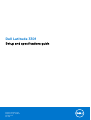 1
1
-
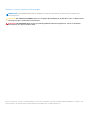 2
2
-
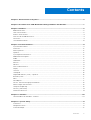 3
3
-
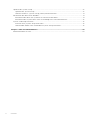 4
4
-
 5
5
-
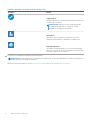 6
6
-
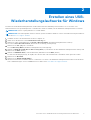 7
7
-
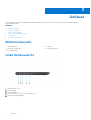 8
8
-
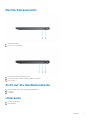 9
9
-
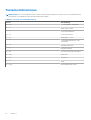 10
10
-
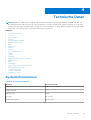 11
11
-
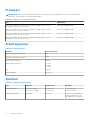 12
12
-
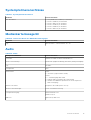 13
13
-
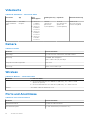 14
14
-
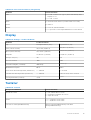 15
15
-
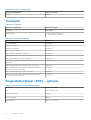 16
16
-
 17
17
-
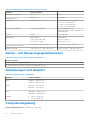 18
18
-
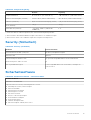 19
19
-
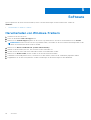 20
20
-
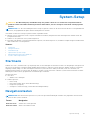 21
21
-
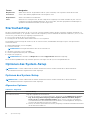 22
22
-
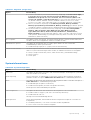 23
23
-
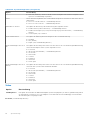 24
24
-
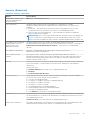 25
25
-
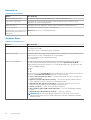 26
26
-
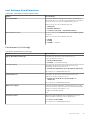 27
27
-
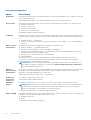 28
28
-
 29
29
-
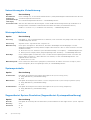 30
30
-
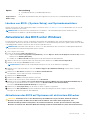 31
31
-
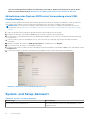 32
32
-
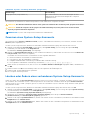 33
33
-
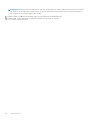 34
34
-
 35
35
Verwandte Artikel
-
Dell Vostro 3490 Bedienungsanleitung
-
Dell Vostro 3580 Bedienungsanleitung
-
Dell Vostro 3480 Bedienungsanleitung
-
Dell Vostro 3590 Bedienungsanleitung
-
Dell Vostro 3490 Bedienungsanleitung
-
Dell Vostro 5391 Bedienungsanleitung
-
Dell Vostro 5390 Bedienungsanleitung
-
Dell Latitude 5400 Bedienungsanleitung
-
Dell Latitude 5500 Bedienungsanleitung
-
Dell Latitude 5400 Bedienungsanleitung